计算机二级Excel常考公式
EXCEL计算机二级考试函数公式大全办公软件office
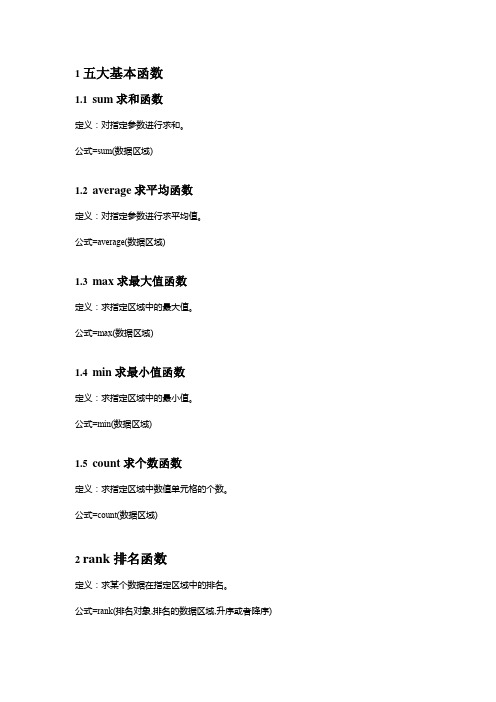
1五大基本函数1.1sum求和函数定义:对指定参数进行求和。
公式=sum(数据区域)1.2average求平均函数定义:对指定参数进行求平均值。
公式=average(数据区域)1.3max求最大值函数定义:求指定区域中的最大值。
公式=max(数据区域)1.4min求最小值函数定义:求指定区域中的最小值。
公式=min(数据区域)1.5count求个数函数定义:求指定区域中数值单元格的个数。
公式=count(数据区域)2rank排名函数定义:求某个数据在指定区域中的排名。
公式=rank(排名对象,排名的数据区域,升序或者降序)PS:第二参数要绝对引用;第三参数通常省略。
3if逻辑判断函数定义:根据逻辑判断是或否,返回两种不同的结果。
公式=if(逻辑判断语句,逻辑判断“是”返回的结果,逻辑判断“否”返回的结果)。
PS:多层嵌套时,注意括号数量;输入文本时,一定要加双引号。
4条件求个数函数4.1countif单条件求个数函数定义:求指定区域中满足单个条件的单元格个数。
公式=countif(区域,条件)4.2countifs多条件求个数函数定义:求指定区域中满足多个条件的单元格个数。
公式=countifs(区域1,条件1,区域2,条件2)5条件求和函数5.1sumif单条件求和函数定义:对满足单个条件的数据进行求和。
公式=sumif(条件区域,条件,求和区域)5.2002.sumifs多条件求和函数定义:对满足多个条件的数据进行求和。
公式=sumifs(求和区域,条件区域1,条件1,条件区域2,条件2)5.3PS:1.sumif和sumifs函数的参数并不是通用的,为了避免出错,无论是单条件还是多条件求和都推荐使用sumifs函数;2.求和区域与条件区域的行数一定要对应相同。
5.4sumproduct乘积求和函数定义:求指定的区域或数组乘积的和。
公式=sumproduct(区域1*区域2)PS:区域必须一一对应。
计算机二级Office Excel高频函数考点详解

计算机二级Office Excel高频函数考点详解二级 MS Office 高级应用考试过程中考到的 6 类共 51 个函数,你都学会了吗?同学们在学习过程建议打开Excel 工作表【公式】-【函数库】,边操作边学习,更易于理解中每个函数参数意义一、数学函数1. Sum 函数功能:求所有数值的总和函数格式:=Sum(数值 1,数值2,……)应用举例:=SUM(A2,A10,A20)是将单元格 A2、A10 和 A20 中的数字相加。
2. Sumif 函数功能:单个条件求和函数格式:=Sumif(条件区域,条件,实际求和区域)应用举例:=SUMIF(B2:B10,">5",C2:C10),表示在区域B2:B10 中,查找大于5 的单元格,并在 C2:C10 区域中找到对应的单元格进行求和。
3. Sumifs 函数功能:多个条件求和,一个条件区域对应一个指定条件,求和区域和条件区域要一致函数格式:=Sumifs(实际求和区域,条件区域 1,条件 1,条件区域 2,条件 2,……)应用举例:=SUMIFS(A2:A10,B2:B10, ">0",C2:C10, "<5")表示对 A2:A10 区域中符合以下条件的单元格的数值求和:B2:B10 中的相应数值大于 0 且 C2:C20 中的相应数值小于 5。
4. Sumproduct 函数功能:积和函数,对应区域的单元格相乘,然后再对这些乘积求和函数格式:=Sumproduct(区域 1*区域2*……)应用举例:计算 B、C、D 三列对应数据乘积的和。
公式:=SUMPRODUCT(B2:B4,C2:C4,D2:D4);计算方式:=B2*C2*D2+B3*C3*D3+B4*C4*D4 即三个区域B2:B4,C2:C4,D2:D4 同行数据乘积的和。
5. Round 函数功能:四舍五入函数,第二个参数表示保留多少位小数。
计算机二级excel公式总结
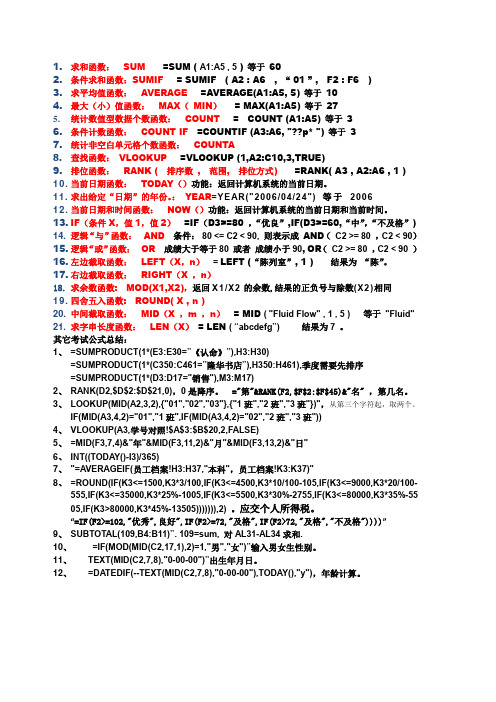
1.求和函数:SUM =SUM ( A1:A5 , 5 ) 等于602.条件求和函数:SUMIF = SUMIF ( A2 : A6 , “ 01 ” , F2 : F6 )3.求平均值函数:AVERAGE =AVERAGE(A1:A5, 5) 等于104.最大(小)值函数:MAX(MIN)= MAX(A1:A5) 等于275.统计数值型数据个数函数:COUNT = COUNT (A1:A5) 等于36.条件计数函数:COUNT IF =COUNTIF (A3:A6, "??p* ") 等于37.统计非空白单元格个数函数:COUNTA8.查找函数:VLOOKUP =VLOOKUP (1,A2:C10,3,TRUE)9.排位函数:RANK ( 排序数, 范围, 排位方式) =RANK( A3 , A2:A6 , 1 )10. 当前日期函数:TODAY()功能:返回计算机系统的当前日期。
11. 求出给定“日期”的年份。
:YEAR=YEAR("2006/04/24") 等于200612. 当前日期和时间函数:NOW()功能:返回计算机系统的当前日期和当前时间。
13.IF(条件X,值1,值2)=IF(D3>=80 ,“优良”,IF(D3>=60,“中”,“不及格”)14. 逻辑“与”函数:AND 条件:80 <= C2 < 90, 则表示成AND(C2 >= 80 ,C2 < 90)15.逻辑“或”函数:OR 成绩大于等于80 或者成绩小于90,OR(C2 >= 80 ,C2 < 90 )16.左边截取函数:LEFT(X,n)=LEFT (“陈列室”, 1 ) 结果为“陈”。
17.右边截取函数:RIGHT(X ,n)18.求余数函数: MOD(X1,X2),返回X1/X2的余数,结果的正负号与除数(X2)相同19. 四舍五入函数: ROUND( X , n )20. 中间截取函数:MID(X ,m ,n)= MID ( "Fluid Flow" , 1 , 5 ) 等于"Fluid"21. 求字串长度函数:LEN(X)= LEN ( “abcdefg”) 结果为7 。
计算机二级officeExcel常用公式.doc
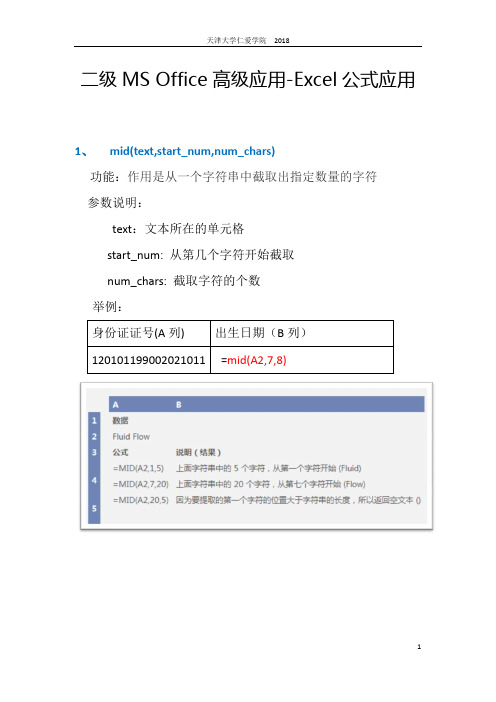
二级MS Office高级应用-Excel公式应用1、mid(text,start_num,num_chars)功能:作用是从一个字符串中截取出指定数量的字符参数说明:text:文本所在的单元格start_num: 从第几个字符开始截取num_chars: 截取字符的个数举例:2、sum(number1,number2,number3,….)功能:计算单元格区域中所有数值的和参数:number1数字所在单元格,number2数字2所在单元格,连续的单元格可以A2:A10这样表示,或A2:G2举例:3、average(number1,number2,number3,…)功能:返回其参数的算术平均值参数:number1数字所在单元格,number2数字2所在单元格,连续的单元格可以A2:A10这样表示,或A2:G2举例:4、if(logical_test,value_of_true,value_of_false)功能:判断是否满足某个条件,如果满足返回一个值,如果不满足返回另一个值。
参数:Logical_test:逻辑表达式Value_of_true:如果条件为真,显示这个值Value_of_false:如果条件为假,显示这个值举例:5、int(number)功能:取整函数,向下取整,即只取整数部分,不四舍五入。
参数:number可以是带小数的。
举例:6、round(number,num_digits)功能:按指定的位数对数值进行四舍五入参数:Number:需要四舍五入的数值Num_digits:保留的小数位数,如为0,则对数值进行取整(四舍五入),注意与int函数的区别。
举例:7、roundup(number,num_digits)功能:向上舍入数字参数:Number:需要舍入的数值Num_digits:需要保留的位数举例:8、rounddown(number,num_digits)功能:向下舍入数字参数:Number:需要舍入的数值Num_digits:需要保留的位数举例:这里的number可以用单元格位置表示9、Today()功能:返回当前日期举例:10、Left(text,num_chars)功能:返回文本字符串中第一个字符或前几个字符参数:Text:参考的文本Num_chars:需要返回的文本数量举例:11、SUMIF(range, criteria, [sum_range])功能:可以对区域中符合指定条件的值求和(单条件)参数:Range:条件区域Criteria:判断的标准,条件值Sum_range:要求和的实际单元格举例:12、SUMIFS(sum_range, criteria_range1, criteria1, [criteria_range2, criteria2], ...)功能:可以对区域中符合指定条件的值求和(多条件)参数:Sum_range:要求和的实际单元格Criteria_range1: 条件区域1Criteria1:条件判断标准1,与条件区域1组合。
ms计算机二级excl常考公式

MS计算机二级EXCEL常考公式一、基础公式1.S U M函数(求和函数)函数描述:用于对一组数值进行求和计算。
使用方法:S U M(数值1,数值2,...)示例:S U M(1,2,3)结果:6S U M(1,2,3,4)结果:102.A V E R A G E函数(平均值函数)函数描述:用于计算一组数值的平均值。
使用方法:A V ER AG E(数值1,数值2,...)示例:A V ER AG E(1,2,3)结果:2A V ER AG E(1,2,3,4) 结果:2.53.M A X函数(最大值函数)函数描述:用于计算一组数值中的最大值。
使用方法:M A X(数值1,数值2,...)示例:M A X(1,2,3)结果:3M A X(1,2,3,4)结果:44.M I N函数(最小值函数)函数描述:用于计算一组数值中的最小值。
使用方法:M I N(数值1,数值2,...)示例:M I N(1,2,3)结果:1M I N(1,2,3,4)结果:1二、逻辑公式1.I F函数(条件函数)函数描述:根据一个逻辑条件的真假,返回不同的结果。
使用方法:I F(逻辑表达式,真值,假值)示例:I F(A1>10,"大于10","小于或等于10")-如果A1的值大于10,则结果为"大于10";-如果A1的值小于或等于10,则结果为"小于或等于10"。
2.A N D函数(与逻辑函数)函数描述:判断多个逻辑条件是否同时成立。
使用方法:A N D(逻辑表达式1,逻辑表达式2,...)示例:A N D(A1>10,A2<0)-如果A1的值大于10且A2的值小于0,则结果为T RU E;-否则结果为FA LS E。
3.O R函数(或逻辑函数)函数描述:判断多个逻辑条件是否有一个成立。
使用方法:O R(逻辑表达式1,逻辑表达式2,...)示例:O R(A1>10,A2<0)-如果A1的值大于10或A2的值小于0,则结果为T RU E;-否则结果为FA LS E。
(完整版)计算机二级office-Excel常用公式
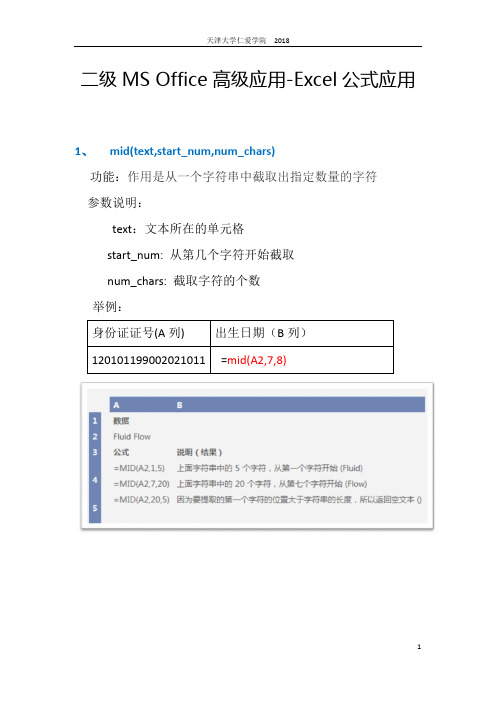
二级MS Office高级应用-Excel公式应用1、mid(text,start_num,num_chars)功能:作用是从一个字符串中截取出指定数量的字符参数说明:text:文本所在的单元格start_num: 从第几个字符开始截取num_chars: 截取字符的个数举例:2、sum(number1,number2,number3,….)功能:计算单元格区域中所有数值的和参数:number1数字所在单元格,number2数字2所在单元格,连续的单元格可以A2:A10这样表示,或A2:G2举例:3、average(number1,number2,number3,…)功能:返回其参数的算术平均值参数:number1数字所在单元格,number2数字2所在单元格,连续的单元格可以A2:A10这样表示,或A2:G2举例:4、if(logical_test,value_of_true,value_of_false)功能:判断是否满足某个条件,如果满足返回一个值,如果不满足返回另一个值。
参数:Logical_test:逻辑表达式Value_of_true:如果条件为真,显示这个值Value_of_false:如果条件为假,显示这个值举例:5、int(number)功能:取整函数,向下取整,即只取整数部分,不四舍五入。
参数:number可以是带小数的。
举例:6、round(number,num_digits)功能:按指定的位数对数值进行四舍五入参数:Number:需要四舍五入的数值Num_digits:保留的小数位数,如为0,则对数值进行取整(四舍五入),注意与int函数的区别。
举例:7、roundup(number,num_digits)功能:向上舍入数字参数:Number:需要舍入的数值Num_digits:需要保留的位数举例:8、rounddown(number,num_digits)功能:向下舍入数字参数:Number:需要舍入的数值Num_digits:需要保留的位数举例:这里的number可以用单元格位置表示9、Today()功能:返回当前日期举例:10、Left(text,num_chars)功能:返回文本字符串中第一个字符或前几个字符参数:Text:参考的文本Num_chars:需要返回的文本数量举例:11、SUMIF(range, criteria, [sum_range])功能:可以对区域中符合指定条件的值求和(单条件)参数:Range:条件区域Criteria:判断的标准,条件值Sum_range:要求和的实际单元格举例:12、SUMIFS(sum_range, criteria_range1, criteria1, [criteria_range2, criteria2], ...)功能:可以对区域中符合指定条件的值求和(多条件)参数:Sum_range:要求和的实际单元格Criteria_range1: 条件区域1Criteria1:条件判断标准1,与条件区域1组合。
计算机二级MSOfficeEcel函数公式大集合
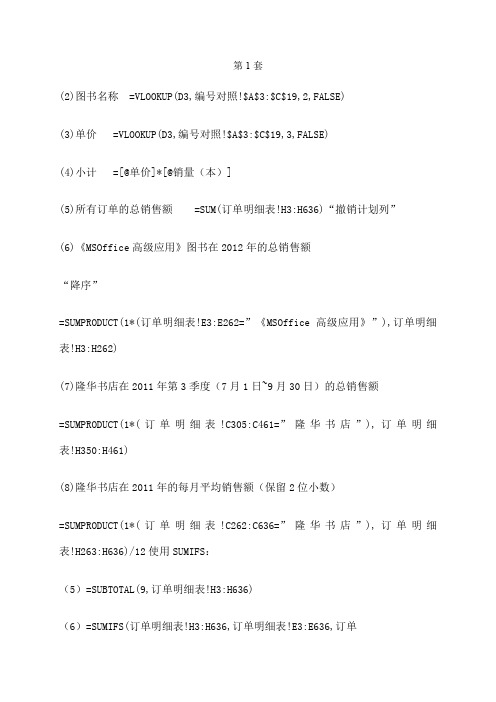
第1套(2)图书名称 =VLOOKUP(D3,编号对照!$A$3:$C$19,2,FALSE)(3)单价 =VLOOKUP(D3,编号对照!$A$3:$C$19,3,FALSE)(4)小计 =[@单价]*[@销量(本)](5)所有订单的总销售额 =SUM(订单明细表!H3:H636)“撤销计划列”(6)《MSOffice高级应用》图书在2012年的总销售额“降序”=SUMPRODUCT(1*(订单明细表!E3:E262=”《MSOffice高级应用》”),订单明细表!H3:H262)(7)隆华书店在2011年第3季度(7月1日~9月30日)的总销售额=SUMPRODUCT(1*(订单明细表!C305:C461=”隆华书店”),订单明细表!H350:H461)(8)隆华书店在2011年的每月平均销售额(保留2位小数)=SUMPRODUCT(1*(订单明细表!C262:C636=”隆华书店”),订单明细表!H263:H636)/12使用SUMIFS:(5)=SUBTOTAL(9,订单明细表!H3:H636)(6)=SUMIFS(订单明细表!H3:H636,订单明细表!E3:E636,订单明细表!E19,订单明细表!B3:B636,">=2012-1-1",订单明细表!B3:B636,"<=2012-12-31")(7)=SUMIFS(订单明细表!H3:H636,订单明细表!C3:C636,订单明细表!C12,订单明细表!B3:B636,">=2011-7-1",订单明细表!B3:B636,"<=2011-9-30")(8)=SUMIFS(订单明细表!H3:H636,订单明细表!C3:C636,订单明细表!C12,订单明细表!B3:B636,">=2011-1-1",订单明细表!B3:B636,"<=2011-12-31")/12注意:用SUNPRODUCT函数之前先排序,尤其是涉及时间的时候。
二级Excel必学的函数总结

计算机二级Excel必学函数总结一、实例1、vlookup2、sumif3、rank:排名函数(绝对引用)3个参数,a,需要排名的值b,排名的值所在的区域c,升序还是降序,0和1表示4、text:="法律"&TEXT(MID([@学号],3,2),"[DBNum1]")&"班"两个参数,5、count函数:计算数字个数6、sumifs7、sumproduct先升序排列,再查找需要计算的两个范围8、mid9、lookup二、函数使用方法1.AVERAGE函数函数名称:AVERAGE主要功能:求出所有参数的算术平均值。
使用格式:AVERAGE(number1,number2,……)参数说明:number1,number2,……:需要求平均值的数值或引用单元格(区域),参数不超过30个。
应用举例:在B8单元格中输入公式:=AVERAGE(B7:D7,F7:H7,7,8),确认后,即可求出B7至D7区域、F7至H7区域中的数值和7、8的平均值。
特别提醒:如果引用区域中包含“0”值单元格,则计算在内;如果引用区域中包含空白或字符单元格,则不计算在内。
2.COUNTIF函数函数名称:COUNTIF主要功能:统计某个单元格区域中符合指定条件的单元格数目。
使用格式:COUNTIF(Range,Criteria)参数说明:Range代表要统计的单元格区域;Criteria表示指定的条件表达式。
应用举例:在C17单元格中输入公式:=COUNTIF(B1:B13,">=80"),确认后,即可统计出B1至B13单元格区域中,数值大于等于80的单元格数目。
特别提醒:允许引用的单元格区域中有空白单元格出现。
3.DCOUNT函数函数名称:DCOUNT主要功能:返回数据库或列表的列中满足指定条件并且包含数字的单元格数目。
使用格式:DCOUNT(database,field,criteria)参数说明:Database表示需要统计的单元格区域;Field表示函数所使用的数据列(在第一行必须要有标志项);Criteria包含条件的单元格区域。
计算机二级Excel操作公式

5. 将Sheet1复制到Sheet3中,并对Sheet3进行高级筛选,要求:
a. 筛选条件为:“户型”为两室一厅,“房价总额”>1000000;
b. 将结果保存在Sheet3中。
6. 根据Sheet1的结果,创建一张数据透视图Chart1,要求:
a. 显示每个销售人员销售房屋所缴纳契税总额;
6. 根据Sheet1中的采购表,新建一个数据透视图Chart1,要求:
a. 该图形显示每个采购时间点所采购的所有项目数量汇总情况;
b. x坐标设置为“采购时间”;
c. 求和项为采购数量;
d. 将对应的数据透视表保存在Sheet3中。
注意选择数据透视表及数据透视图
a. 计算:商标为上海,瓦数小于100的白炽灯的平均单价;=DAVERAGE(A1:H17,E1,J2:L3)
b. 计算:产品为白炽灯,其瓦数大于等于80且小于等于100的数量。
3. 某公司对各个部门员工吸烟情况进行统计,作为人力资源搭配的一个数据依据。对于调查对象,只能回答Y(吸烟)或者N(不吸烟)。根据调查情况,制做出Sheet3。请使用函数,统计符合以下条件的数值。
a. 筛选条件:“产品为白炽灯,商标为上海”,并将结果保存;
b. 将结果保存在Sheet4中。
6. 根据Sheet1的结果,在Sheet5中创建一张数据透视表,要求:
a. 显示不同商标的不同产品的采购数量;
b. 行区域设置为“产品”;
c. 列区域设置为“商标”;
a. 筛选条件为:“采购数量”>150,“折扣”>0;
b. 将筛选结果保存在Sheet2中。
注意:
(a)无需考虑是否删除或移动筛选条件;
计算机二级excel中常考公式及讲解
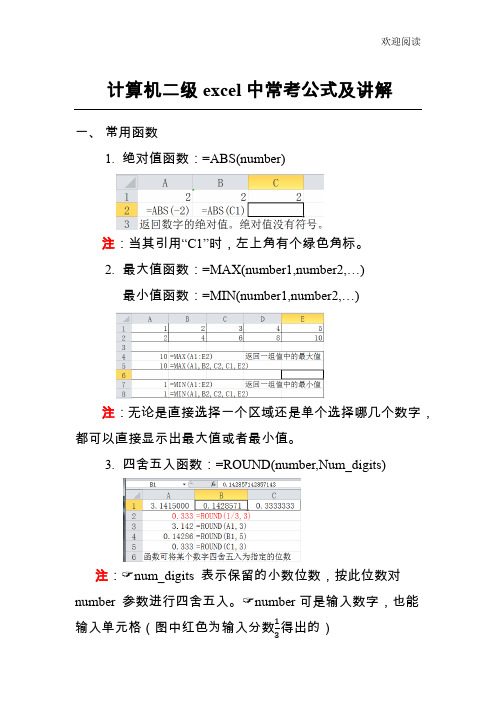
欢迎阅读计算机二级excel 中常考公式及讲解一、 常用函数1. 绝对值函数:=ABS(number):无论是直接选择一个区域还是单个选择哪几个数字,都可以直接显示出最大值或者最小值。
注:✍num_digits 表示保留的小数位数,按此位数对 number 参数进行四舍五入。
✍number 可是输入数字,也能输入单元格(图中红色为输入分数 得出的)4.取整函数:=TRUNC(number,[ Num_digits])向下取整函数:=INT(number)“,0”✍在使用函数INT时,如果遇到负数,将会如图所示,同样的,INT也能直接引用数字。
二、求和函数1.求和函数:=SUM(number1,number2,…)2.条件求和函数:=SUMIF(range, criteria, [sum_range])3.积和函数:=SUMPRODUCT(array1,array2,…)注:空白单元格将视为0,array数组参数必须具有相同三、平均数函数1.平均值函数:=AVERAGE(number1,number2,…)2.条件平均值函数:=A VERAGEIF(range,criteria,[Average_range])多条件平均值函数:=AVERAGEIFS(average_range, criteria_range1, criteria1, [criteria_range2, criteria2], ...)注:range(取值范围)criteria(条件)使用Averageif 函数时,如果对应区域大于所给区域将会默认扩展其区域。
1.计数函数=COUNT(Value1,[Value2],…)=COUNT A(Value1,[Value2],…)=COUNTIFS(criteria_range1, criteria1, [criteria_range2, criteria2]…)数时,对应区域要等于其区域。
计算机二级必考Excel公式

种类数=countif(A:A, "高等教育出版社" )出版社一列求订数大于 110 小于 850 的数量: =count(A:A)-countif(A:A,“<=110”)-countif(A:A,“>=850”)订数订数订数金额总数: =sumif(A:A,“c1”,A:A)整张表金额列求学位:=IF(G3= “博士研究生”,“博士”,IF(G3= “硕士研究生”,“硕士”,IF(G3= “本科”,“学士”,“无” )))用 RANK 函数排名: =RANK(M3,$M$3:$M$18)求年龄: =YEAR(TODAY())-YEAR(C2)代替几个数号码升级: =REPACE(F2,5,0,8) 代替的数代替第几个是否大于等于 40 男生:=IF(AND(D2>=40,B2= “男”),“是”,“否”)年龄性别统计男性用户数量: =COUNTIF(sheet1!B2:B37, “男”)性别一列统计大于 40 岁用户数量:=COUNTIF(sheet1!D1:D37, “>40”)年龄一列衣服、裤子、鞋子问题:求单价: =VLOOKUP(A11,$F$2:$G$4,2, “FALSE”)第二列价目表折扣: =LOOKUP(B11,$A$3:$B$6)折扣表停车问题:停车单价:=HLOOKUP(B9,$A$2:$C$3, “2”,FALSE)车型停车价目表第二行统计停车费用大于等于 40:=COUNTIF(G9:G39, “>=40”)应付金额一列最高停车费用: =MAX(G9:G39)求上海白炽灯瓦数小于 100 的平均单价:=SUMPRODUCT((A2:A17= “白炽灯” )* (B2:B17<100) *(D2:D17= “上海”)* (H2:H17) /SUMPRODUCT((A2:A17= “白炽灯”)* (B2:B17<100) * (D2:D17= “上海”) * (F2:F17) *(G2:G17))求白炽灯瓦数大于等于 80,小于 100 的: =SUMPRODUCT((A2:A17= “白炽灯”)* (B2:B17>=80) * (B2:B17<100) *(F2:F17)*(G2:G17))考号85200821023080 级别提取级别?提取数在第几位级别: =MID(A2,7,1)提起几个数考号所在位置温度用 IF 函数填充温度高的城市:=IF(B2>C2, “杭州”,“上海” )上海平均温度列杭州平均温度列用数组公式算温差: 先选中要填的所有单元格;在用公式: =B2:B16—C2:16上海平均气温整一列杭州平均气温整一列最后同时按住 Ctrl+Shift 再按 Enter算平年闰年: =IF(OR(AND(MOD(A2,4)=0,NOT(MOD(A2,100)=0)),MOD(A2,400)=0),“闰年”,“平年” )统计男性员工的人数:=countif(D2:D65, “男”)性别列表统计高级工程师: =COUNTIF(I2:I65, “高级工程师” )职称列表统计工龄大于等于 10 的人数:=COUNTIF(H2:H65, “>=10”)工龄列表判断员工是否有资格评高级工程师(评选条件:工龄大于 20,且为工程师的员工):=AND(H2>20,I2= “工程师”)结果显示的是“FALSE”或“TRUE”=IF(AND(H2>20,I2= “工程师”),“是”,“否”) 结果显示的是“是”或“否”。
计算机二级公式函数大全

8)datedif函数:求两个日期相距多少个日期单位。
案例:datedif(“1998-1-1”,today(),“y”),表示从1998年1月1号到今天一共相距多少周年(一般用来求年龄)9)Days360函数:(起始日期,终止日期)按一年360天计算两个日期相聚多少天10)year函数:求一个日期的年份;11)month函数:求一个日期的月份;12)day函数:求一个日期的天数13)weekday函数:返回星期所对应的数值;14)Mod:求余数。
15)Round:四舍五入函数。
16)roundup:向上取舍数字,例:roundup(3.6,0)结果是4。
17)Rounddown:向下取舍数字,例:rounddown(9.7,0)结果9。
18)Left:从左边取指定长度的字符串,例:Left(“12345”,2)结果是1219)Right:从右边取指定长度的字符串,例:right(“12345”,2)结果是4520)Mid:从指定位置取指定长度的字符串例:mid(“12345”,2,2)结果是“23”21)Text:(对象,转换形式)将对象转换成指定形式的字符串。
例:text(“2018-6-1”,“aaaa”)结果是星期五22)&:文本连接符。
例:12&34”结果是“1234”23)Vlookup:纵向查询引用函数。
解释:Vlookup(查询依据,查询的数据区域,结果所在列数,精确or近似)24)Index函数:二维引用函数常和match函数搭配使用Index(数据区域,行数,列数),在数据区域中根据行列引用数据25)Match函数:(数据对象,数据区域,精确匹配or近似),求一个数据在一个数据范围中的位置。
与Index两个函数相结合即可灵活的进行二位查询。
Excel函数公式是难点也是重点,学习中一定要先记住函数的基本参数,然后多练习,一个函数案例最好做三遍,熟能生巧,函数公式其实并不难。
计算机二级excel公式大全详解

计算机二级excel公式大全详解Excel是Microsoft Office系列中的一个电子表格软件,它可以进行数据统计、图表绘制、数据排序、筛选等操作。
其中,Excel的公式功能是非常重要的一部分,下面是计算机二级excel公式大全详解:1.基本数学公式:加法:=A1+B1。
减法:=A1-B1。
乘法:=A1*B1。
除法:=A1/B1。
乘方:=POWER(A1,B1)。
平方:=A1^2。
开方:=SQRT(A1)。
绝对值:=ABS(A1)。
2.统计函数:求和:=SUM(A1:A10)。
平均值:=AVERAGE(A1:A10)。
计数:=COUNT(A1:A10)。
最大值:=MAX(A1:A10)。
最小值:=MIN(A1:A10)。
3.逻辑函数:IF函数:=IF(A1>80,"优秀","不及格")。
AND函数:=IF(AND(A1>80,B1>80),"优秀","不及格")。
OR函数:=IF(OR(A1>80,B1>80),"及格","不及格")。
NOT函数:=IF(NOT(A1>80),"不及格","及格")。
4.文本函数:LEFT函数:=LEFT(A1,3)。
RIGHT函数:=RIGHT(A1,3)。
MID函数:=MID(A1,2,3)。
LEN函数:=LEN(A1)。
CONCATENATE函数:=CONCATENATE(A1,"",B1)。
5.日期和时间函数:YEAR函数:=YEAR(A1)。
MONTH函数:=MONTH(A1)。
DAY函数:=DAY(A1)。
HOUR函数:=HOUR(A1)。
MINUTE函数:=MINUTE(A1)。
SECOND函数:=SECOND(A1)。
6.数据库函数:VLOOKUP函数:=VLOOKUP(A1,range,col,0)。
计算机二级excel所有公式

小李今年毕业:(图书名称)= VLOOKUP( D3,编号对照! $A$2 :$C$ 1 9,2 ,FALSE)(订单明细工作表)=VLOOKUP(D3编号对照!$A$2:$C$19,3,FALSE)52皿尸5=求和区域,条件区域1,条件1,?[条件区域2,条件2],?...)小蒋是一位中学教师:(班级)=MID(A2,4,1)&"班”某公司拟对其产品:(销售额排名)=RANK(D2,$D$2:$D$21,0)财务部助理小王:(是否加班)=IF(WEEKDAY(A3,2)>5是",”否")(地区)=LEFT(C3,3)(费用类别)?=VLOOKUP(E3费用类别!$A$2:$B$12,2,FALSE)(二季度北京差旅费) =SUMIFS费用报销管理!G3:G401,费用报销管理!A3:A401,">=2013-04-01",费用报销管理!A3:A401,"<=2013-06-30",费用报销管理!D3:D401," 北京市 ")(钱顺卓报销火车票) =SUMIFS费用报销管理!G3:G401,费用报销管理!B3:B401,"钱顺卓",费用报销管理!F3:F401,"火车票")(飞机票所占比例)=SUMIF(费用报销管理!F3:F401,"飞机票",费用报销管理!G3:G401)/SUM(费用报销管理!G3:G401)(周末补助总额)=SUMIFS费用报销管理!G3:G401,费用报销管理!H3:H401,"是",费用报销管理!F3:F401,"通讯补助")文涵是大地公司的:(销售额)=VLOOKUP( D4,商品均价,2,0)*E4小李是东方公司的会计:(应交个人所得税)=?IF(K3<=1500,K3*3100,IF(K3<=4500,K3*10/100-105,IF(K3<=9000,K3*20/100-555,IF(K3<=350 00,K3*25%-1005,IF(K3<=55000,K3*30%-2755,IF(K3<=80000,K3*35%-5505,IF(K3>80000,K3*45%- 13505)))))))小李是北京某政法学院 :(年级排名)=RANK(M3,M$3:M$102,?0)(班级)=IF(MID(B3,3,2)="01","法律一班",IF(MID(B3,3,2)="02","法律二班",IF(MID(B3,3,2)="03销售部助理小王:(图书编号)=VLOOKUP(D3图书编目表!$A$2:$B$9,2,FALSE)期末考试结束了:(性别)=IF(MOD(MID(C2,17,1),2)=1,?"男","女")(出生日期)=MID(C2,7,4)&"年"&MID(C2,11,2)&"月"&MID(C2,13,2)&"日"(年龄)=INT((TODAY()-E2)3/65)“ =IF(F2>=90优秀",IF(F2>=75,"良好",IF(F2>=60,"及格",IF(F2>60,"及格","不及格"))),”“ =VLOOKUP(A初三学生档案!$A$2:$B$56,2,0)“ =VLOOKUP(A数,学 !$A$2:$F$45,6,0), ”“ =VLOOKUP(A语文!$A$2:$F$45,6,0), ”小李是某政法学院:4.(排名)=RANK(L3,$K$3:$K$6,0)(总平均)=AVERAGE(C3:C27)6.=RANK(K3,$K$3:$K$6,0)(总平均)=AVERAGE(B3:B6)销售部门主管大华:2(一季度销售情况表)=VLOOKUP(B2产品基本信息表!$B$1 : $C$21,2,0)3. (C2填)=SUMIF(一季度销售情况表!$B$2 : $B$44,B2,—季度销售情况表!$D$2 : $D44)(D2填)=SUMIF(—季度销售情况表!$B$2 : $B$44,B2,—季度销售情况表!$F$2 : $F44) ( E2填)=SUMIF(一季度销售情况表!$B$2 : $B$43,B2,—季度销售情况表!$D$2 : $D43) ( F2填)=SUMIF(-季度销售情况表!$B$2 : $B$43,B2,—季度销售情况表!$F$2:$F43) ( G2处填)=C2+E2 (H2 处填)=D2+F24.(I2 填)=RANK(H2,$H$2:$H$21,0)滨海市对重点:2.(按班级汇总)=COUNTIFS成绩单!$A$2 : $A$950,按班级汇总!$A2,成绩单!$B$950,按班级汇总!$B2) ( D2填)=MAX((成绩单!$A$2 : $A$950=按班级汇总!$A2)*(成绩单!$B$2:$B$950=按班级汇总!$B2)* 成绩单!$D$2:$D$950)按 shift+ctri+enter(E2填)=MIN(IF((成绩单!$A$2:$A$950=按班级汇总!$A2)*(成绩单!$B$2:$B$950=按班级汇总!$B2),成绩单!$D$2:$D$950)按 shift+ctri+enter(F2 填)=AVERAGEIFS成绩单!$D$2:$D$950,成绩单!$A$2 : $A$950,按班级汇总!$A2,成绩单!$B$950,按班级汇总!$B2) (G2 填)=SUM(小分统计!$C2 : $AP2) ( H2 填)=SUM(小分统计!$AQ2 : $AZ2)(按学校汇总)=COUNTIFS成绩单!$A$2:$A$950,按学校汇总!$A2)C2单元格=MAX((成绩单!$A$2:$A$950=按学校汇总!$A2)*成绩单!$D$2:$D$950)D2单元格=MIN(IF(成绩单!$A$2:$A$950=按学校汇总!$A2,成绩单!$D$2:$D$950))E2单元格=AVERAGEIFS成绩单!$D$2:$D$950,成绩单!$A$2:$A$950,按学校汇总!$A2)F2单元格=SUM((按班级汇总!$A$2:$A$33=按学校汇总!$A2)*(按班级汇总!$C$2:$C$33)*(按班级汇总 !$G$2:$G$33))/$B2G2单元格=SUM((按班级汇总!$A$2:$A$33=按学校汇总!$A2)*(按班级汇总!$C$2:$C$33)*(按班级汇总 !$H$2:$H$33))/$B2H2单元格=SUM((小分统计!$A$2:$A$33=$A2)*小分统计!C$2:C$33*按班级汇总!$C$2:$C$33)/$B2/分值表!B$3”小赵是参加不就大学生:(4) M3单元格=SUM(B3:L3)B15单元格=AVERAGE(B3:B14)(6) B3 单元格 =INT(1+(MONTH(A3)-1)/3)&" 季度"为让利消费者:(2)停车收费记录=VL00KUP(C2|攵费标准!A$3:B$5,2,0)J2 单元格=DATEDIF(F2,H2, ” YD” )*2-G4+2()I2(3)计算收费金额 K2 单元格 =R0UNDUP((H0UR(J2)*60+MINUTE(J2))/15,0)*E2计算拟收费金额 L2 单元格=INT((HOUR(J2)*60+MINUTE(J2))/15)*E2计算差值 M2 单元格 =K2-L2(4)K551 单元格 =sum(k2:k550)销售部助理小王:(3) E3单元格=VLOOKUP(D3,?$A$3 $B$19,2,0)(4)订单明细” 13单元格=IF([@销量(本)]>=40,[@单价]*[@销量(本)]*0.93,[@单价]*[@ 销量(本) ])(5)订单明细” H羿元格=VLOOKUP(MID([@发货地址],1,3),表3,2,0)(6)统计报告” B单元格=SUMIFS表 1[销售额小计],表1[日期],">=2013-1-1",表1[日期],"<=2013-12-31")统计报告” B单元格=SUMIFS表 1[销售额小计],表1[图书名称],订单明细!D7,表1[日期],">=2012-1-1", 表 1[日期],"<=2012-12-31")统计报告” B单元格=SUMIFS表 1[销售额小计],表1[书店名称],订单明细!C14,表1[日期],">=2013-7-1", 表 1[日期],"<=2013-9-30")统计报告” B单元格=SUMIFS表 1[销售额小计],表1[书店名称],订单明细!C14,表1[日期],">=2012-1-1", 表 1[日期],"<=2012-12-31")/12统计报告” B单元格=SUMIFS表 1[销售额小计],表1[书店名称],订单明细!C14,表1[日期],">=2013-1-1",表 1[日期],"<=2013-12-31")/SUMIFS(表 1[销售额小计],表 1[日期],">=2013-1-1", 表 1[日期],"<=2013-12-31")小林是北京某师范大学财务处的会计:⑶课时费统计表” F单元格=VL00KUP(E3教师基本信息!$D$3:$E$22,2,?FALSE)课时费统计表” G单元格“ =VLOOKUP(课时费标准!$A$3:$B$6,2,FALSE)先在授课信息表”中增加学时数”列。
计算机二级常用函数公式及解析
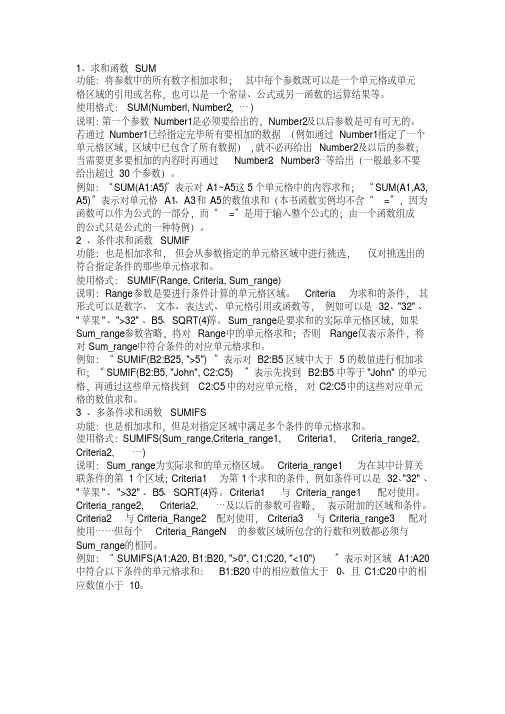
1、求和函数SUM功能:将参数中的所有数字相加求和;其中每个参数既可以是一个单元格或单元格区域的引用或名称,也可以是一个常量、公式或另一函数的运算结果等。
使用格式:SUM(Numberl, Number2,…)说明:第一个参数Number1是必须要给出的,Number2及以后参数是可有可无的。
若通过Number1已经指定完毕所有要相加的数据(例如通过Number1指定了一个单元格区域,区域中已包含了所有数据),就不必再给出Number2及以后的参数;当需要更多要相加的内容时再通过Number2、Number3…等给出(一般最多不要给出超过30个参数)。
例如:“SUM(A1:A5)”表示对A1~A5这5个单元格中的内容求和;“SUM(A1, A3, A5)”表示对单元格A1、A3和A5的数值求和(本书函数实例均不含“=”,因为函数可以作为公式的一部分,而“=”是用于输入整个公式的;由一个函数组成的公式只是公式的一种特例)。
2 、条件求和函数SUMIF功能:也是相加求和,但会从参数指定的单元格区域中进行挑选,仅对挑选出的符合指定条件的那些单元格求和。
使用格式:SUMIF(Range, Criteria, Sum_range)说明:Range参数是要进行条件计算的单元格区域。
Criteria为求和的条件,其形式可以是数字、文本、表达式、单元格引用或函数等,例如可以是32、"32"、"苹果"、">32"、B5、SQRT(4)等。
Sum_range是要求和的实际单元格区域,如果Sum_range参数省略,将对Range中的单元格求和;否则Range仅表示条件,将对Sum_range中符合条件的对应单元格求和。
例如:“SUMIF(B2:B25, ">5")”表示对B2:B5区域中大于5的数值进行相加求和;“SUMIF(B2:B5, "John", C2:C5)”表示先找到B2:B5中等于"John"的单元格,再通过这些单元格找到C2:C5中的对应单元格,对C2:C5中的这些对应单元格的数值求和。
计算机二级考试excel常用公式

计算机二级考试excel常用公式Excel是一种非常强大的电子表格软件,有很多常用的公式可以帮助我们进行数据计算和分析。
下面列举一些常用的Excel公式:1. SUM:求和公式,用于计算一系列数字的总和。
例如:=SUM(A1:A10)可以计算A1到A10单元格中的数字总和。
2. AVERAGE:平均值公式,用于计算一系列数字的平均值。
例如:=AVERAGE(A1:A10)可以计算A1到A10单元格中数字的平均值。
3. MAX:最大值公式,用于找出一系列数字中的最大值。
例如:=MAX(A1:A10)可以找出A1到A10单元格中的最大值。
4. MIN:最小值公式,用于找出一系列数字中的最小值。
例如:=MIN(A1:A10)可以找出A1到A10单元格中的最小值。
5. COUNT:计数公式,用于统计一系列单元格中的数字个数。
例如:=COUNT(A1:A10)可以统计A1到A10单元格中的数字个数。
6. IF:条件判断公式,用于根据某个条件进行判断并返回相应的结果。
例如:=IF(A1>10,"大于10","小于等于10")可以判断A1单元格的值是否大于10,如果大于10则返回"大于10",否则返回"小于等于10"。
7. VLOOKUP:垂直查找公式,用于在某个区域中查找匹配的值并返回相应的结果。
例如:=VLOOKUP(A1,A2:B10,2,FALSE)可以在A2到B10的区域中查找A1单元格的值,并返回相应的B列的值。
8. CONCATENATE:字符串拼接公式,用于将多个字符串拼接成一个字符串。
例如:=CONCATENATE("Hello"," ","World")可以将"Hello"、空格和"World"三个字符串拼接成一个字符串。
- 1、下载文档前请自行甄别文档内容的完整性,平台不提供额外的编辑、内容补充、找答案等附加服务。
- 2、"仅部分预览"的文档,不可在线预览部分如存在完整性等问题,可反馈申请退款(可完整预览的文档不适用该条件!)。
- 3、如文档侵犯您的权益,请联系客服反馈,我们会尽快为您处理(人工客服工作时间:9:00-18:30)。
注意:除了中文,其它都用英文格式。
例如符号。
1.相对引用公式中的相对单元格引用(如 A1)是基于包含公式和单元格引用的单元格的相对位置。
如果公式所在单元格的位置改变,引用也随之改变。
如果多行或多列地复制或填充公式,引用会自动调整。
默认情况下,新公式使用相对引用。
例如,如果将单元格 B2 中的相对引用复制或填充到单元格 B3,将自动从 =A1 调整到 =A2。
绝对引用公式中的绝对单元格引用(如 $A$1)总是在特定位置引用单元格。
如果公式所在单元格的位置改变,绝对引用将保持不变。
如果多行或多列地复制或填充公式,绝对引用将不作调整。
默认情况下,新公式使用相对引用,因此您可能需要将它们转换为绝对引用。
例如,如果将单元格 B2 中的绝对引用复制或填充到单元格 B3,则该绝对引用在两个单元格中一样,都是 =$A$1混合引用混合引用具有绝对列和相对行或绝对行和相对列。
绝对引用列采用$A1、$B1 等形式。
绝对引用行采用 A$1、B$1 等形式。
如果公式所在单元格的位置改变,则相对引用将改变,而绝对引用将不变。
如果多行或多列地复制或填充公式,相对引用将自动调整,而绝对引用将不作调整。
例如,如果将一个混合引用从 A2 复制到 B3,它将从 =A$1 调整到 =B$1 。
注:更改引用方式的快捷键是:F4,选中公式中要改变引用的地址,按F4即可。
2.人民币(Chinese Yuan)代码CNY,是ISO分配给中国的币种表示符号。
目前人民币(RenMinBi Yuan)简写为RMB¥,其简写用的是人民币汉语拼音开头字母组合,标准货币符号为CNY。
在国际贸易中是表示人民币元的唯一规范符号。
现在已取代了 RMB¥的记法,统一用于外汇结算和国内结算。
但用于国内结算时在不发生混淆的情况下RMB ¥仍然可以用。
3.记住函数:VLOOKUP纵向查找函数(查找引用);SUMIFS多条件求和函数;rank,排位函数;.LOOKUP返回向量或数组中的数值函数。
int为取整函数;countifs:统计单元格个数函数;IFERROR,判断函数;if,判断函数;AVERAGE,平均函数;A.纵向查找函数(查找引用): VLOOKUP(D3(第一列那个位置),编号对照!$A$3:$C$19(引用另个工作表),2(与第一列的位置关系,也是要填空地,这里是E),FALSE(为大致匹配,而ture为精确匹配)):VLOOKUP(D3,编号对照!$A$3:$C$19(即表二),2,FALSE):B.SUMIFS函数其定义就是多条件求和,用于对某一区域内满足多重条件的单元格求和。
例子:语文和数学得分都大于等于80分的学生总分之和,所以我们在G4单元格输入公式=SUMIFS(F2:F6,D2:D6,">=80",E2:E6,">=80")C.LOOKUP返回向量或数组中的数值。
MID作用是从一个字符串中截取出指定数量的字符。
--LOOKUP(MID(A2,3,2),{"01","02","03"},{"1班","2班","3班"}) 意思为如果A2单元格从第三个字符起取两个字符与数组中{"01","02","03"}中第某项相同,则返回另一个数组{"1班","2班","3班"}中的第某项内容假设A2单元格的内容为 220345 则 MID(A2,3,2) 返回 "03"而"03"是{"01","02","03"}中的第三项,所以公式返回{"1班","2班","3班"}中的第三项即"3班"这个公式可以简写成LOOKUP(MID(A2,3,2),{1,2,3},{"1班","2班","3班"})注意必须用大括号4.引用其它工作表的单元格要特别注意引用地址,例如函数的引用。
注意粘贴的各种类型。
并且有些可以一起粘贴,有些要分开粘贴。
常识:指定内容为文本时,内容中可以含有*或者?*代表任何字符序列?代表单个字符5.这年每月平均销售额=总/12.要注意如果二月没有,也是要除以12的,因为一年有12个月。
6.分类汇总的应用:步骤1:按照题意,首先对班级按升序进行(排序)排序,选中C2:C19,单击数据:选项卡下排序和筛选:组中的"升序"按钮,弹出"排序提醒"对话框,点击"扩展选定区域"单选按钮。
单击"排序"按钮后即可完成设置。
步骤2:选中D20(空的单元格),单击数据:选项卡下分级显示:组中的"分类汇总"按钮,弹出"分类汇总"对话框,点击"分类字段"组中的下拉按钮选择"班级",点击"汇总方式"组中的下拉按钮选择"平均值",在"选定汇总项"组中勾选"语文"、"数学"、"英语"、"生物"、"地理"、"历史"、"政治"复选框。
最后再勾选"每组数据分页"复选框。
7.rank函数:返回一列数字的数字排位。
数字的排位是其相对于列表中其他值的大小。
(如果要对列表进行排序,则数字排位可作为其位置。
)如果 order 为 0(零)或省略,Microsoft Excel 对数字的排位是基于 ref 为按照降序排列的列表。
(最大值为第一。
)如果 order 不为零,Microsoft Excel 对数字的排位是基于 ref 为按照升序排列的列表。
(最大值为末排位)=RANK(D2,$D$2:$D$21,0)8.会的(黄色)if iferror sumifs sum vlookuplookup rank minutehour weekday today max minmidmod concatenateaveragea match index left int 最重要的也就是黑体表示的函数,在二级当中所有要考的函数就是上述的函数了。
(21个)intint()为取整函数,常与其他函数连用。
1. INT函数是取整函数;2. 不进行四舍五入直接去掉小数部分取整;3. INT函数处理负数的小数时总是向上进位的countifs:统计单元格个数1、countifs(区域1,条件1,区域2,条件2,……)本文实例为统计所有语文数学成绩都大于60,且总分大于130的人数。
在单元格上输入公式为=countifs(c:c,">60",d:d,">60",e:e,">130")后回车:AVERAGE=AVERAGE(要平均的值或区域)值可以是单元格里的数值,也可以是阿拉伯数字不相邻的区域间求平均值,要用逗号隔开示例:=AVERAGE(A1,55,B1:D4)所求的平均值即是A1单元格的值,55以及B1:D4各单元格里的值总的平均值IFIF(logical_test,value_if_true,value_if_false)Logical_test 表示计算结果为 TRUE 或 FALSE 的任意值或表达式。
例如,A10=100 就是一个逻辑表达式,如果单元格A10 中的值等于 100,表达式即为TRUE,否则为FALSE。
本参数可使用任何比较运算符(一个标记或符号,指定表达式内执行的计算的类型。
有数学、比较、逻辑和引用运算符等。
)。
如:=IF(A2>=85,"优秀",IF(A2>=60,"合格","不合格"))IFERRORIFERROR(value, value_if_error)表示判断value的正确性,如果value正确则返回正确结果,否则返回value_if_error。
=IFERROR(A2/B2,"错误")公式意思是判断A2/B2的值是否正确,如果正确则返回A2/B2的结果,否则返回“错误”字符。
sumifssumifs函数功能十分强大,可以通过不同范围的条件求规定范围的和,且可以用来进行多条件求和,本文在解释语法以后再展示两个实例,以便大家更好理解sumifs函数。
sumifs函数语法sumifs(sum_range,criteria_range1,criteria1,[riteria_range2,criteria2 ]...)sum_range是我们要求和的范围criteria_range1是条件的范围criteria1是条件后面的条件范围和条件可以增加。
详细用法请看实例:在G4单元格输入公式=SUMIFS(F2:F8,C2:C8,">=90",D2:D8,">=90")7尾index与match函数的混合用法match:选择C7单元格,输入“=MATCH(80,C2:C5,1)”,按回车,显示“公式解析:在“C2:C5”区域内查找小于或等于“80”的数值,按顺序找到C2:C3单元格的数值都小于“80”,选择其中最大的数值,即C3的数值,C4在“C2:C5”区域内排第2,所以显示“2”。
index:输入=INDEX((A2:C3,A5:C6),2,3,2)。
2,3,2分别是第二行,第三列,第二个区域混合用法:match成为index的列。
注意用法:输入公式=“星期”&WEEKDAY(A1,2)weekday.注意点,weekday中的参数一定要是日期格式。
即图中的A1要是日期格式,否则会报错。
today:TODAY函数返回的是电脑设置的日期,当你电脑的时间设置正确时,该函数返回的结果才是当前日期。
(2)TODAY函数无法实时更新函数的结果,你可以重新计算工作表进行更新该函数的结果;MID字符串函数作用是从一个字符串中截取出指定数量的字符MID(text, start_num, num_chars)text被截取的字符start_num从左起第几位开始截取(用数字表达)num_chars从左起向右截取的长度是多少(用数字表达)此例子是提取身份证号码中的出生年月日。
